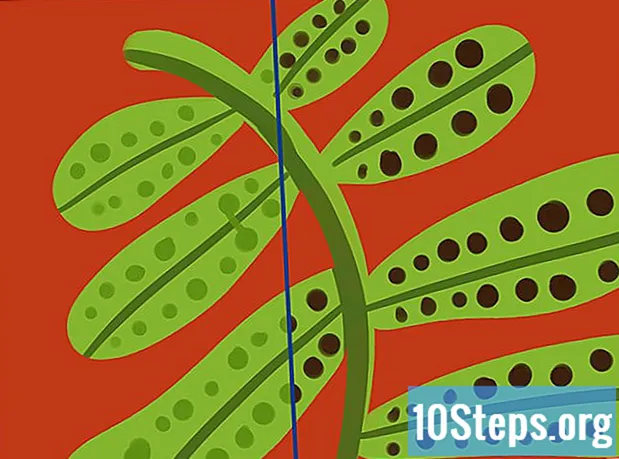Indhold
- etaper
- Metode 1 Opret og brug begrænsede profiler
- Metode 2 Brug en app til forældrekontrol
- Metode 3 Konfigurer forældrekontrol i Play Store
Mange mennesker bruger smartphones i dag, men når det kommer til at bruge smartphones eller tablets, er man aldrig for forsigtig. Hvis du er en forælder, der har købt en ny Android-smartphone eller -tablet fra dit barn, kan du eventuelt konfigurere forældrekontrol og indholdsfiltrering på enheden for at forhindre udsættelse for uønsket indhold. Du kan oprette begrænsede profiler på tablets, bruge tredjeparts apps til forældrekontrol eller endda aktivere filtrering og adgangskoder til køb i Play Store.
etaper
Metode 1 Opret og brug begrænsede profiler
- Åbn menuen Indstillinger på din enhed. Se efter det tandede hjulikon på startskærmen, underretningspanelet eller applikationsbakken, og tryk på det. Dette åbner menuen Indstillinger på din enhed.
-

Rul ned, og tryk på brugere. Dette åbner en menu, hvor du kan tilføje nye brugere til enheden. -

Tilføj en begrænset brugerprofil. Tryk Tilføj en bruger eller profil og derfra skal du vælge Begrænset profil. -

Angiv en adgangskode til kontoen. Gør dette, hvis du ikke har en adgangskode endnu. Vælg den sikkerhedsindstilling, du foretrækker (PIN, adgangskode eller konfiguration), og indtast pinkoden, adgangskoden eller skemaet.- Når du er færdig, vises en ny skærm, der viser alle applikationer, der er installeret på enheden. Hver applikation har en ON / OFF switch ved siden af.
-

Navngiv profilen. Tryk på 3-linieikonet ud for Ny profil øverst på skærmen. I dialogboksen, der vises, skal du indtaste navnet på profilen (for eksempel navnet på dit barn) og trykke på OK. -

Vælg de applikationer, der skal aktiveres for profilen. Du kan vælge hvilke applikationer brugerprofilen skal få adgang til. Hvis du f.eks. Vil have, at dit barn kun skal have adgang til hans spil, skal du kun vælge spil. For at vælge applikationer skal du skubbe kontakten til ON-position. Efterlad applikationer, som du ikke ønsker at have adgang til OFF-positionen. -

Brug den nye begrænsede profil. Gå ud af menuen Indstillinger, og lås skærmen. Genaktiver det ved at trykke på hjemmeknappen på din enhed. Du vil se låseskærmen med navnene på de brugere, der vises i bunden. Vælg brugernavnet til den begrænsede profil, og lås skærmen op ved hjælp af den PIN-kode, adgangskode eller skema, du har defineret.- Hvis du åbner applikationsskuffen, vil du se, at kun de applikationer, du har valgt til profilen, vises. Dette er de eneste, dit barn har adgang til.
Metode 2 Brug en app til forældrekontrol
-

Download og installer en forældrekontrol-app. Åbn Play Store og søg efter "forældrekontrol". Du vil se flere applikationer vises i resultaterne som Mobile Fence Forældrekontrol, Kids Place, Screen Time og mange andre. Tryk på en af dem for at se deres beskrivelse, og når du finder den, du vil bruge, skal du trykke på knappen installere at downloade og installere. -

Start appen til forældrekontrol. Find det appikon, du downloadede på startskærmen eller i applikationsbakken, og tap på det.- Når applikationen er åben, skal du se muligheder som "spil", "udvikling", "uddannelse" og mange flere. Dette er de kategorier, hvor du kan tilføje apps til dit barn. Dette er den velkomstskærm, han altid har adgang til.
-

Opret en pinkode. De fleste applikationer til forældrekontrol kræver oprettelse af en PIN-kode, der giver adgang til nye applikationer, ændring af indstillinger og deaktivering af forældrekontrol. På denne måde vil dit barn ikke kunne ændre eller deaktivere denne tilstand uventet.- Indstillingen til at oprette en pinkode findes normalt i menuen Indstillinger. Se efter en menuknap (3 punkter eller 3 linjer), tryk og vælg Opret en pinkode.
- Indtast den pinkode, du vil bruge, og tryk på OK.
- For ekstra sikkerhed beder nogle applikationer med forældrekontrol dig om at stille et sikkerhedsspørgsmål og svar. Det vil være nyttigt, hvis du nogensinde har glemt din pinkode.
-

Tilføj oplysninger om dit barn. Generelt finder du muligheden for at tilføje dit barns oplysninger i menuen Indstillinger. Indtast hans navn, fødselsdato, alder og køn i de angivne felter, og tryk på OK. -

Tilføj applikationer. I menuen Indstillinger skal du trykke på muligheden for at vælge applikationer. En liste over de programmer, der er installeret på din enhed, skal vises. Rul ned på listen, og tryk på dem, du vil give dit barn adgang til. Tryk OK når du er færdig. -

Bed dit barn om at bruge forældrekontroltilstand. Afslut applikationen, og når du starter den, bliver du bedt om at indtaste pinkoden. Indtast det, og kun applikationer, som du har givet adgang til dit barn, vises på skærmen. Du kan derefter lade den bruge enheden sikkert.- Dit barn vil ikke være i stand til at forlade denne tilstand, fordi PIN-koden er påkrævet. Det vil heller ikke være i stand til at få adgang til menuen Indstillinger uden denne kode.
Metode 3 Konfigurer forældrekontrol i Play Store
-

Start Google Play. Se efter den hvide indkøbstaske med et farverigt legeikon. Tryk for at åbne det. -

Åbn menuen Indstillinger. Tryk på 3-linje ikonet øverst til venstre, og vælg indstillinger i menuen. -

Gå ind Forældrekontrol. Du finder denne mulighed under overskriften Brugerkontrol. Tryk for at åbne menuen for forældrekontrol. -

Aktivér forældrekontrol. Du finder en switch under overskriften Forældrekontrol. Tryk for at skubbe den til ON-position. -

Opret en pinkode. Du bliver bedt om at indtaste en 4-cifret PIN-kode, der bruges til at ændre indstillingerne for forældrekontrol. Indtast koden, du vil bruge, og tryk på OK. Bekræft ved at indtaste koden igen i det dedikerede felt, og tryk på OK. -

Indstil begrænsningerne. Tryk Applikationer og spil på skærmen for at åbne et konualvindue, hvor du kan vælge klassificering af applikationer i henhold til en bestemt alder. Hvis du f.eks. Vælger apps, der er 3 år og ældre, viser Google Play kun apps til børn i alderen 3 til 7 år. Hvis du vælger 7 og derover, viser det kun børn fra 7 til 12 år og så videre. Tryk på den klassificering, du vil anvende.

- Android-tablets giver mulighed for at oprette begrænsede profiler til at kontrollere børns adgang til bestemte applikationer. Denne funktion er tilgængelig på de 4.2 og senere versioner af Android.
- Mange apps til forældrekontrol er tilgængelige i Play Store. Nogle er gratis, og andre betaler, men de tilbyder flere muligheder for indholdsbegrænsninger. Indstillingerne varierer fra en applikation til en anden, men de fleste giver dig stadig mulighed for at begrænse eller give adgang til børn.